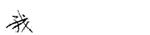Windows下双网卡上网配置
由于公司的内网不能访问互联网,平时有好多资料需要查询,感觉挺不方便的。恰巧发现公司附近酒店的WIFI信号可以接受到,自带了一个无线网卡。安装驱动。。。一起就绪后发现只有一个网卡起作用,想上网就得禁用内网网卡。无奈之下上网查询了好多资料,搞得我晕头转向,在经过了数个小时的努力之后,我终于成功了。现在给大家分享一下。
内网环境(自动获取IP地址):
文本框代码
IP地址: 10.69.4.X
子网掩码:255.255.255.0
默认网关:10.69.4.1
DNS:自动获取
外网环境(自动获取IP地址):
文本框代码
IP地址: 192.168.2.X
子网掩码:255.255.255.0
默认网关:192.168.2.1
DNS:自动获取
开始设置:
1. 查看本机的路由表:开始->运行->CMD,使用命令:route print
2. 更新本机的默认网关:route add 0.0.0.0 mask 0.0.0.0 192.168.2.1,这条命令的作用是让本机的所有网络连接都使用外网网卡,也就是网关为192.168.2.1的网卡。然后试一下,发现可以访问互联网了。但是测试一下内网的连接,都不能用了,怎么办呢,别着急,接着看。
3. 让所有内网的网络连接都是用内网网卡:route add 10.0.0.0 mask 255.0.0.0 10.69.4.1,这句话的作用是,让所有访问10.x.x.xIP地址的连接都是用内网网卡,也就是网关为10.69.4.1的网卡。
最新文章
- IT新闻
- 驱动排行
赞助